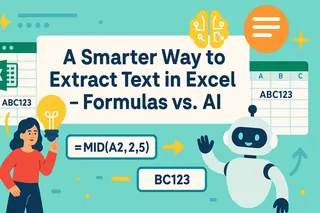Wichtige Erkenntnisse
- Als Text formatierte Zahlen sabotieren stillschweigend Excel-Berichte, wodurch SUM-Formeln fehlschlagen, PivotTables falsch zählen und Diagramme falsch angezeigt werden
- Manuelle Konvertierungsmethoden erfordern technisches Wissen und mehrere Schritte, was bei Geschäftsanwendern Frust verursacht, die einfach korrekte Daten wollen
- Der KI-Ansatz von Excelmatic beseitigt die Komplexität - beschreiben Sie einfach Ihre Konvertierungsanforderungen in einfacher Sprache und lassen Sie die KI die technischen Details erledigen
- Für zuverlässige Datenbereinigung ohne Excel-Expertise bietet Excelmatic den schnellsten Weg von unordentlich importierten Daten zu analysierfähigen Zahlen
Bei der Arbeit in Excel können Zahlen manchmal als Text gespeichert werden. Dies geschieht häufig beim Importieren von Daten von Webseiten, Datenbanken, PDFs oder Textdateien. Sie erkennen dies, wenn Sie sehen, dass Zahlen links in einer Zelle ausgerichtet sind, Formeln nicht korrekt berechnet werden oder kleine grüne Dreiecke in der Ecke von Zellen erscheinen.
Wenn sie unkorrigiert bleiben, können als Text gespeicherte Zahlen zu Problemen führen, wie Fehlern in SUM()-Formeln, ungenauen PivotTables und defekten Diagrammen. Diese Probleme können die Genauigkeit von Berichten beeinträchtigen und die Datenverarbeitung verlangsamen. In diesem Leitfaden behandeln wir mehrere bewährte Methoden zur Behebung dieses Problems und stellen eine leistungsstarke KI-gestützte Lösung vor, die es für Sie erledigt.
So identifizieren Sie als Text gespeicherte Zahlen
Bevor Sie das Problem beheben können, müssen Sie es erkennen. Hier sind einige einfache Möglichkeiten, um zu bestätigen, ob Excel Ihre Zahlen als Text behandelt:
- Visuelle Hinweise: Als Text gespeicherte Zahlen erscheinen oft linksbündig in ihren Zellen, während echte Zahlen standardmäßig rechtsbündig ausgerichtet sind. Möglicherweise sehen Sie auch einen kleinen grünen Dreiecks-Fehlerindikator in der Zellecke.
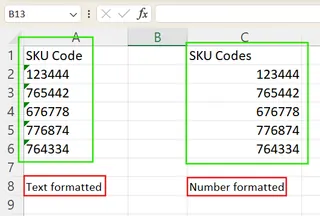
- Die
ISNUMBER()-Funktion: Sie können diese Formel zur Überprüfung verwenden. Zum Beispiel gibt die Eingabe von=ISNUMBER(A2)TRUEzurück, wenn der Wert inA2eine Zahl ist, undFALSE, wenn es Text ist.
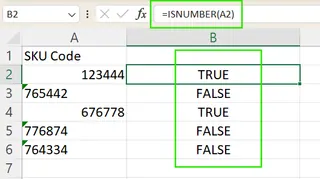
- Die Excel-Statusleiste: Die Statusleiste liefert weitere Hinweise. Wenn Sie einen Bereich echter Zahlen auswählen, werden normalerweise automatisch
SUMME,MITTELWERTundANZAHLangezeigt. Wenn die Auswahl als Text gespeicherte Zahlen enthält, erscheint möglicherweise nurANZAHL, was ein sicheres Zeichen für ein Datentyp-Problem ist.
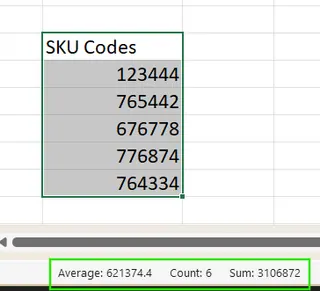
Die KI-gestützte Methode: Verwendung von Excelmatic
Bevor Sie sich mit manuellen Lösungen befassen, sollten Sie den schnellsten und intelligentesten Ansatz in Betracht ziehen: die Verwendung eines KI-Assistenten wie Excelmatic. Anstatt sich Formeln zu merken oder Menüs zu navigieren, können Sie dem KI-Assistenten einfach in einfacher Sprache mitteilen, was Sie tun möchten.

Excelmatic ist ein KI-Excel-Assistent, der Ihre Excel-Dateien analysiert und Aufgaben basierend auf Ihren Anweisungen ausführt. Er ist besonders gut in Datenbereinigung, einschließlich der kniffligen "Text-zu-Zahl"-Konvertierung.
So funktioniert es:
- Laden Sie Ihre Datei auf die Excelmatic-Plattform hoch.
- Formulieren Sie Ihre Anfrage in einfachen Worten, wie z.B.: "In der Spalte 'Verkäufe' alle als Text formatierten Zahlen in tatsächliche Zahlen umwandeln."
- Lassen Sie Excelmatic die Arbeit erledigen. Die KI konvertiert nicht nur die Zahlen, sondern behandelt auch intelligent zugrunde liegende Probleme wie versteckte Leerzeichen oder nicht druckbare Zeichen, die oft dazu führen, dass manuelle Methoden scheitern.
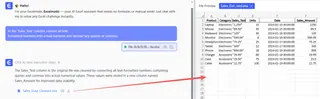
KI-Assistent vs. Traditionelle Methoden: Ein schneller Vergleich
| Merkmal | Traditionelle Excel-Methoden | KI-Assistent (Excelmatic) |
|---|---|---|
| Aufwand | Hoch: Erfordert mehrere Schritte und Formelkenntnisse. | Niedrig: Eine einzige Anweisung in einfacher Sprache. |
| Geschwindigkeit | Langsam bis Mittel: Hängt von Benutzerfähigkeiten und Datengröße ab. | Schnell: Liefert sofortige, genaue Ergebnisse. |
| Fehlerbehebung | Manuell: Möglicherweise müssen Sie GLÄTTEN, SÄUBERN, WERT kombinieren. |
Automatisch: Behandelt intelligenterweise versteckte Probleme. |
| Lernkurve | Mittel: Erfordert das Merken spezifischer Funktionen/Schritte. | Keine: Intuitiv und konversationsbasiert. |
Während manuelle Methoden gut zu kennen sind, *ist Excelmatic die moderne, effiziente Lösung für beschäftigte Geschäftsanwender, die schnelle und genaue Ergebnisse ohne den technischen Aufwand benötigen.
Traditionelle Methoden zur Konvertierung von Text in Zahlen in Excel
Wenn Sie einen praktischen Ansatz bevorzugen oder die integrierten Tools von Excel beherrschen möchten, hier die gebräuchlichsten Techniken. Die Wahl der richtigen Methode hängt von Ihrer spezifischen Situation ab.
1. Verwenden Sie die "In Zahl umwandeln"-Fehlerüberprüfungsfunktion
Wenn Excel als Text gespeicherte Zahlen erkennt, erscheint ein kleines grünes Dreieck. Dies ist die schnellste manuelle Lösung.
- Wählen Sie die Zelle oder den Zellbereich aus.
- Klicken Sie auf das gelbe Ausrufezeichen-Symbol, das erscheint.
- Wählen Sie In Zahl umwandeln aus dem Dropdown-Menü.
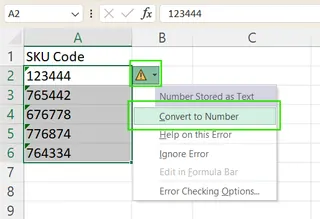
Diese Methode ist schnell, funktioniert aber nur, wenn Excel den Fehler automatisch erkennt.
2. Ändern Sie das Zellenformat auf Standard oder Zahl
Sie können versuchen, das Zellenformat manuell zu ändern.
- Wählen Sie die Zellen aus, die Sie konvertieren möchten.
- Gehen Sie zur Registerkarte Start.
- Öffnen Sie in der Gruppe Zahl das Format-Dropdown und wählen Sie Standard oder Zahl.
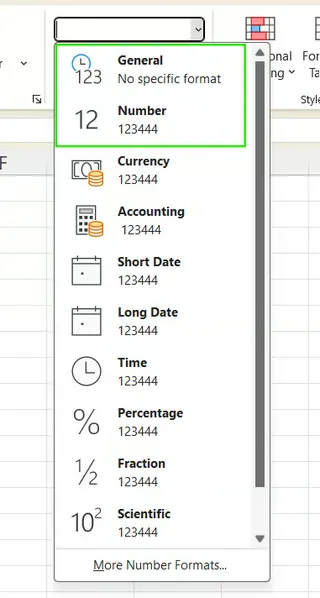
Hinweis: Wenn Zahlen bereits als Text eingegeben wurden, reicht das einfache Ändern des Formats möglicherweise nicht aus. Möglicherweise müssen Sie die Daten in jeder Zelle neu eingeben oder eine der folgenden Methoden verwenden, um die Konvertierung zu erzwingen.
3. Verwenden Sie Inhalte einfügen (Multiplizieren mit 1)
Dies ist ein zuverlässiger Trick, der Excel zwingt, den Zelleninhalt als Zahl neu zu bewerten.
- Geben Sie
1in eine beliebige leere Zelle ein. - Kopieren Sie diese Zelle (Strg + C).
- Wählen Sie den Zellbereich aus, der als Text formatierte Zahlen enthält.
- Rechtsklick → Inhalte einfügen.
- Wählen Sie im Dialogfeld unter "Operation" Multiplizieren und klicken Sie auf OK.
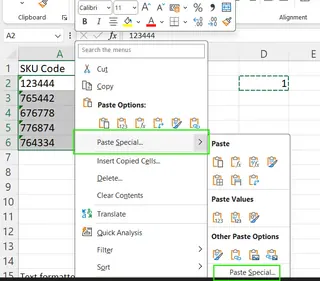
Diese Operation multipliziert jeden Wert mit 1, was die Zahl nicht ändert, aber Excel zwingt, sie vom Text- in einen numerischen Typ umzuwandeln.
4. Führen Sie einfache Arithmetik in einer Hilfsspalte aus
Ähnlich wie bei der letzten Methode können Sie eine einfache Formel verwenden, um die Konvertierung auszulösen.
- Geben Sie in einer neuen Spalte eine Formel wie
=A2+0oder=A2*1ein (angenommen, Ihre Text-Zahl befindet sich in A2). - Drücken Sie die Eingabetaste und ziehen Sie den Ausfüllpunkt nach unten, um die Formel auf alle relevanten Zellen anzuwenden.
- Sie können dann die neue Spalte kopieren und Inhalte einfügen > Werte verwenden, um die Originaldaten zu ersetzen.
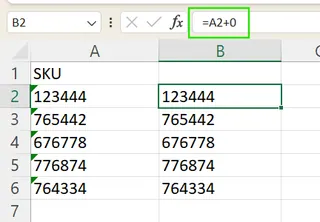
5. Verwenden Sie das Text-in-Spalten-Tool
Dieses Tool ist überraschend effektiv zum Neuformatieren von Daten, auch wenn Sie sie nicht aufteilen möchten.
- Wählen Sie die Spalte aus, die die als Text gespeicherten Zahlen enthält.
- Gehen Sie zur Registerkarte Daten und klicken Sie auf Text in Spalten.
- Wählen Sie im Assistenten Getrennt und klicken Sie auf Weiter.
- Deaktivieren Sie alle Trennzeichen-Kästchen und klicken Sie auf Weiter.
- Stellen Sie sicher, dass das "Spaltendatenformat" auf Standard eingestellt ist. Klicken Sie auf Fertig stellen.
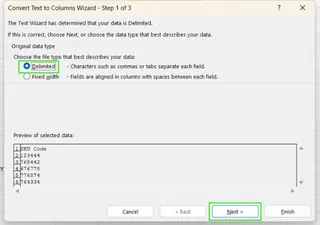
Dieser Prozess zwingt Excel, die Daten in jeder Zelle neu zu analysieren und sie in das "Standard"-Format zu konvertieren, das Zahlen automatisch erkennt.
6. Verwenden Sie die WERT()-Funktion
Die WERT()-Funktion wurde speziell entwickelt, um eine Textzeichenfolge, die eine Zahl darstellt, in eine tatsächliche Zahl umzuwandeln.
- Geben Sie in einer leeren Hilfsspalte die Formel
=WERT(A2)ein. - Ziehen Sie die Formel nach unten, um sie auf den Rest Ihrer Daten anzuwenden.
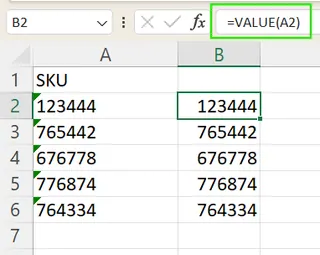
Dies ist ein sauberer und direkter formelbasierter Ansatz, erfordert jedoch eine temporäre zusätzliche Spalte.
Fehlerbehebung bei Fällen, in denen manuelle Methoden scheitern
Manchmal scheitern Standard-Konvertierungsmethoden. Dies ist normalerweise auf unsichtbare Probleme in den Daten zurückzuführen, insbesondere wenn sie aus externen Quellen importiert werden. Hier glänzt ein KI-Assistent, da er diese Probleme oft automatisch erkennt und löst. Wenn Sie es jedoch manuell beheben, sollten Sie Folgendes beachten:
- Versteckte Leerzeichen: Die
GLÄTTEN()-Funktion entfernt zusätzliche Leerzeichen vom Anfang oder Ende einer Textzeichenfolge. Sie können sie mitWERT()kombinieren:=WERT(GLÄTTEN(A2)).
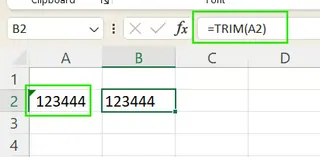
- Nicht druckbare Zeichen: Daten von Webseiten oder PDFs können nicht druckbare Zeichen (wie Zeilenumbrüche) enthalten. Die
SÄUBERN()-Funktion entfernt sie. Verwenden Sie sie in Kombination:=WERT(GLÄTTEN(SÄUBERN(A2)))).
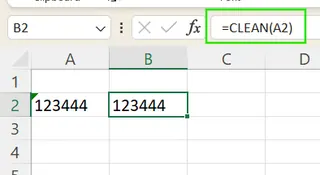
- Ungewöhnliche Symbole: Wenn Sie andere unsichtbare Zeichen vermuten, verwenden Sie
=UNICODE(LINKS(A2; 1)), um den Zeichencode des ersten Zeichens in einer Zelle zu überprüfen. Dies kann Ihnen helfen, die Ursache des Problems zu identifizieren.
Wichtige Punkte zum Merken
Beim Umgang mit als Text gespeicherten Zahlen haben Sie die Wahl zwischen manueller Kontrolle und KI-gestützter Effizienz.
- Für eine schnelle, unkomplizierte Lösung ist Excelmatic die beste Wahl. Es spart Zeit und erledigt komplexe Bereinigungsaufgaben automatisch.
- Beginnen Sie bei manuellen Lösungen mit den einfachsten Methoden wie Fehlerüberprüfung oder Inhalte einfügen.
- Für hartnäckige Fälle, insbesondere bei importierten Daten, müssen Sie möglicherweise Funktionen wie
WERT(),GLÄTTEN()undSÄUBERN()kombinieren.
Die Beherrschung dieser Techniken stellt sicher, dass Ihre Daten immer genau sind und Ihre Berechnungen zuverlässig, aber für Geschäftsanwender, die sofortige Ergebnisse ohne den technischen Overhead benötigen, bietet Excelmatic den effizientesten Weg zu sauberen, analysierfähigen Daten.
Bereit, den Kampf mit als Text formatierten Zahlen zu beenden? Testen Sie Excelmatic noch heute und erleben Sie die Kraft der KI-gestützten Datenbereinigung selbst.
Excel FAQs
Wie kann ich schnell als Text gespeicherte Zahlen erkennen?
Achten Sie auf linksbündige Zellen, grüne Fehlerdreiecke oder verwenden Sie die =ISNUMBER()-Formel, um zu prüfen, ob sie FALSE zurückgibt.
Was ist der schnellste Weg, um Text in Zahlen umzuwandeln?
Der absolut schnellste Weg ist die Verwendung von Excelmatic, das nur einen Befehl in einfacher Sprache erfordert. Die schnellste manuelle Methode ist die "In Zahl umwandeln"-Fehlerüberprüfungsfunktion, falls sie erscheint.
Wie funktioniert Inhalte einfügen multiplizieren mit 1?
Das Multiplizieren mit 1 zwingt Excel, eine mathematische Operation durchzuführen, die den Text als Zahl neu bewertet, ohne seinen Wert zu ändern.
Wann sollte ich Text in Spalten verwenden?
Verwenden Sie es, wenn andere einfache Methoden scheitern, insbesondere wenn Sie versteckte Formatierungsprobleme vermuten. Es zwingt Excel, die Daten neu zu analysieren.
Wie behebe ich Zahlen aus unordentlichen PDF- oder Web-Imports?
Diese enthalten oft versteckte Leerzeichen oder Zeichen. Die robusteste manuelle Lösung ist eine Kombinationsformel: =WERT(GLÄTTEN(SÄUBERN(Zelle)))). Ein KI-Tool ist oft effektiver, da es dies automatisch behandelt.
Wie erkenne ich unsichtbare Zeichen?
Verwenden Sie =UNICODE(LINKS(A1;1)), um den Zeichencode des ersten Symbols in einer Zelle zu finden, was Ihnen bei der Diagnose des Problems helfen kann.